Cov txheej txheem:
- Laptop tsis xav pom koj lub Wi-nkaus network hauv Windows - muaj ntau txoj hauv kev los daws qhov teeb meem
- Lub laptop tsis pom koj lub Wi-nkaus network - vim li cas qhov no tshwm sim
- Yog tias txhua qhov chaw nkag pom ploj tawm ntawm lub network vaj huam sib luag
- Yog hais tias lub laptop treacherously tsis tso saib tsuas yog koj "Wi-nkaus"

Video: Lub Laptop Lossis Lub Koos Pis Tawj Tsis Pom Lub WiFi Network: Yuav Ua Li Cas, Yuav Daws Qhov Teeb Meem Li Cas Nrog Kev Txuas Wi-nkaus

2024 Tus sau: Bailey Albertson | [email protected]. Kawg hloov kho: 2023-12-17 12:59
Laptop tsis xav pom koj lub Wi-nkaus network hauv Windows - muaj ntau txoj hauv kev los daws qhov teeb meem

Lub laptop yuav cia li nres tam sim ntawd pom ntawm Wi-nkaus network - ob qho tag nrho koj li thiab, hauv cov cai, txhua qhov chaw nkag ze. Vim li cas qhov no tshwm sim thiab yuav kho qhov ua yuam kev sai npaum li cas?
Cov Ntsiab Lus
- 1 "Ceeb Toom" tsis pom koj qhov Wi-nkaus network - vim li cas qhov no tshwm sim
-
2 Yog tias txhua qhov chaw nkag pom ploj tawm ntawm lub network vaj huam sib luag
- 2.1 Khiav kev kuaj mob
- 2.2 Qhib ntawm Wi-nkaus nws tus kheej ntawm lub laptop
- 2.3 Ua rau muaj kab mob nyob hauv PC
-
2.4 Rov txhim kho lossis hloov kho lub wireless adapter tsav tsheb
2.4.1 rub tawm cov tsav tsheb los ntawm cov khw tsim khoom lub vev xaib
-
2.5 Kev kuaj thiab "kho" OS cov ntaub ntawv kaw lus
2.5.1 Yees duab: yuav ua li cas rov qab tau cov ntaub ntawv ntawm Windows system
- 2.6 Txheeb xyuas yog tias WLAN qhov kev pabcuam autoconfiguration tseem muaj sia
- 2.7 Yees duab: yuav kom daws cov teeb meem "Tsis muaj kev sib txuas"
-
3 Yog tias lub laptop ua tsis zoo rau koj lub ntsej muag tsuas yog tsis tso saib xwb koj "Wi-nkaus"
- 3.1 Hloov cov xov xwm sib txuas lus hauv cov chaw teeb tsa router
- 3.2 Muab cov npe nkag tau sib txawv (SSID)
-
3.3 Rov pib dua lub network ntaus ntawv chaw rau cov chaw ua haujlwm
3.3.1 Cov Yees Duab: yuav ua li cas thiaj rov pib dua lub router rau lub chaw ua haujlwm
Lub laptop tsis pom koj lub Wi-nkaus network - vim li cas qhov no tshwm sim
Qhov yuam kev tuaj yeem tshwm sim nws tus kheej hauv kev sib txawv: thaum tsuas yog koj li tsis tuaj kawm ntawv hauv cov npe, lossis thaum cov npe koom tes ploj tag nrho. Nyob rau tom kawg rooj plaub, daim ntawv ceeb toom “Tsis muaj qhov sib txuas” muaj nyob rau ntawm lub network vaj huam sib luag, thiab tus ntoo khaub lig liab tshwm nyob hauv lub network network txuas ntxiv rau hnub tim nyob hauv qab yog kaum.
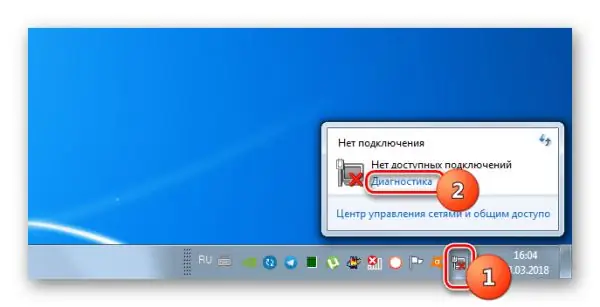
Yog tias koj mam li nco dheev muaj cov lus "Tsis muaj kev sib txuas" hauv lub network vaj huam sib luag, sim rov qab kho koj lub khoos phis tawm ua ntej
Yog tias tsis muaj kev sib txuas txhua, qhov teeb meem zoo li hauv koj lub PC:
- muaj qhov tsis ua hauj lwm hauv kev ua haujlwm ntawm lub network adapter - rov ua dua lub PC thiab lub router (txiav tawm nws tsawg kawg 20 vib nas this), yog tias tsim nyog, khiav cov cuab yeej tshawb nrhiav;
- qhov "Wi-nkaus" muaj nuj nqi ua tsis taus (los ntawm lub kaw lus, los ntawm tus kab mob lossis kis los ntawm tus neeg siv khoom siv);
- lub wireless adapter tsav tsheb tau ua tsis ncaj (dua, tus kab mob yuav yog qhov ua rau - nco ntsoov xyuas koj lub PC rau cov lej tsis zoo thiab tom qab ntawd rov nruab tus tsav tsheb uas siv cov lus qhia hauv qab);
- cov tsav tsheb ntawm tib lub adapter tsis tau txais cov hloov tshiab raws sij hawm - peb nruab qhov hloov tshiab (nws yog qhov pom zoo kom rub tawm qhov tshiab tshaj tawm los ntawm qhov chaw ntawm lub laptop);
- qhov kev pabcuam rau kev teeb tsa WLAN tau ploj mus ua haujlwm.
Cov laj thawj no yuav tsum tau yug hauv siab tsuas yog koj paub tias nyob ze (cov neeg nyob ze, piv txwv) lawv muaj lawv cov routers, uas koj lub "laptop" tau pom. Txwv tsis pub, lees txais cov hau kev nrog teeb tsa router zoo li.
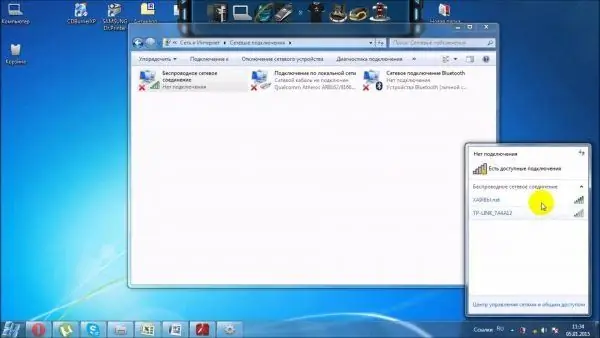
Yog tias tsuas muaj tib txoj hauv kev nkag mus, tom qab ntawd qee yam tsis yog nrog kev teeb tsa ntawm koj lub router.
Yog tias daim ntawv teev npe muaj txhua qhov chaw nkag, tshwj tsis yog rau ib qho ntawm koj, xav tias mus rau qhov chaw ntawm koj lub router. Feem ntau cov yuav, qhov no yog qhov teeb meem:
- cov channel sib txuas lus tsis ncaj ncees raug ntsia;
- tau muaj kev tsis sib haum ntawm cov npe router (yog tias muaj cov routers zoo ib yam nyob hauv thaj tsam);
- malfunction ntawm lub network ntaus ntawv - ntawm no peb teeb tsa lub router teeb los ntawm Kev Rov Tsa Ua Haujlwm (rov qab ua haujlwm rau lub Hoobkas) thiab, yog tias tsim nyog, teeb tsa nws dua (ntau routers muaj kev xaiv teeb tsa ceev, yog li nws yuav yooj yim los nqa tawm).
Ua ntej ua raws cov lus qhia hauv qab no, tso "laptop" kom ze rau lub router thiab txuas rau Wi-nkaus network los ntawm lwm lub cuab yeej, piv txwv li, lub xov tooj ntawm tes, kom paub tseeb tias router tau xa cov teeb liab.
Yog tias txhua qhov chaw nkag pom ploj tawm ntawm lub network vaj huam sib luag
Cia peb qhia koj hauv qhov kev txiav txim yuav ua li cas yog tias txhua qhov nodes uas lub computer tau pom ua ntej ploj ntawm lub vaj huam sib luag.
Khiav kev kuaj mob
Windows kho ntau yam teeb meem ntawm nws tus kheej siv cov khoom siv hauv kev tshuaj xyuas. Txhawm rau khiav cov cuab yeej rau kev ntsuam xyuas network modules, ua cov hauv qab no:
-
Peb hu lub ntsiab lus teb ntawm lub network icon nyob hauv qab sab xis siv RMB (khawm nas sab xis) - nyem rau ntawm thawj kab "Kev daws teebmeem". Los yog, nyem rau ntawm kab ntawv "Diagnostics" txuas ntawm lub network vaj huam sib luag nws tus kheej, qhov twg cov lus hais txog qhov tsis muaj kev sib txuas tau sau.

Kev daws teeb meem Nyem rau ntawm thawj kab ntawm "Kev daws teebmeem" los khiav lub cuab yeej
-
Peb tab tom tos rau kev ua tiav kev tshawb nrhiav rau cov teeb meem hauv PC ntsig txog Wi-nkaus.

Nrhiav cov teeb meem Peb tab tom tos rau kev tshawb nrhiav teeb meem kom tiav
- Yog tias ib qho laj thawj ntawm qhov teeb meem tau txheeb xyuas, lub firmware yuav nug koj kom paub meej tias qhov kho tau raug thov. Peb paub meej thiab tos rau qhov cuab yeej los daws qhov teeb meem.
-
Yog li ntawd, peb tau txais ntawv tshaj tawm txog kev ua haujlwm tiav: daim npav ntsuab txhais tau hais tias qhov ua rau muaj qhov yuam kev tau raug tshem tawm. Nws tshua tsuas yog qhib lub network vaj huam sib luag thiab xyuas yog tias cov chaw nkag tau pom muaj.

Tshaj tawm ntawm kev ua haujlwm ntawm lub cuab yeej Thaum qhov teeb meem zoo tas, ib tsab ntawv tshaj tawm yuav tshwm sim
-
Yog tias lub cuab yeej tsis pom dab tsi, txav mus rau lwm cov kev daws teeb meem.

Tsis muaj teeb meem Lub cuab tam kuj yuav tsis pom ib qho teeb meem twg nrog lub wireless adapter
Peb tig ntawm Wi-nkaus nws tus kheej ntawm lub laptop
Nco ntsoov tias qhov txuas wireless tsis ua rau hauv cov txheej txheem ua haujlwm:
-
Yog tias koj siv "Windows" 10, nyem rau ntawm lub network network nyob rau hauv qab sab xis hauv qab nrog tus yuam sij - xaiv qhov qhib ntawm cov tsis. Tam sim no nyob rau ntu thib ob lossis ntu rau sab laug, nyem rau kab lus "Network thiab Kev Sib Koom Sib Tham".

Txuas rau nruab nrab Ua raws kab ntawv rau kev tswj chaw
-
Thaum "xya", koj tuaj yeem pib lub chaw ncaj qha los ntawm cov ntawv qhia zaub mov ntawm lub network icon.

Network icon ntsiab lus teb ntawv qhia zaub mov Mus rau qhov chaw nruab nrab los ntawm cov ntawv qhia zaub mov ntawm lub network icon ntawm "Taskbar"
-
Koj tseem tuaj yeem mus txog rau hauv nruab nrab ntawm "Control Vaj Huam Sib Luag". Nyem rau ntawm R thiab Windows - hauv kab "Qhib", sau cov kev tswj hwm thiab nyem rau "Ntaus" rau ntawm "keyboard".

Tswj kev hais kom ua Khiav qhov chaw taws teeb tswj ntawm lub qhov rai
-
Peb saib thiab qhib qhov txuas kev coj ua qhov chaw.

Tswj Vaj Huam Sib Luag Ntawm lub vaj huam sib luag, pib "Network thiab Kev Sib Koom Sib Tham" thaiv
-
Twb tau nyob hauv qhov chaw nruab nrab, nyem rau kab txuas thib ob ntawm sab xis.

Hloov hloov chaw Ua raws li qhov txuas "Hloov hloov chaw"
-
Hauv qhov rais tshiab nrog cov vuas sib txuas, peb tab tom nrhiav kom muaj kev txuas wireless. Yog tias nws yog xim txho, nws txhais tau tias Wi-Fi kev ua haujlwm tam sim no ua rau lub computer hloov pauv.

Network sib txuas Pom koj lub wireless txuas rau hauv kev sib txuas hauv network
-
Peb nias RMB rau ntawm cov pobzeb thiab xaiv cov menyuamuas.

Tig ntawm lub adapter Hauv cov ntawv qhia zaub mov, xaiv "Qhib"
-
Peb tos rau qhov ua kom muaj tshwm sim.

Kev twb kev txuas wireless txuas Tos rau lub network kom ua kom tiav
-
Cov vuas luaj yuav tsum hnav ci. Qhib lub network vaj huam sib luag thiab pom tias cov chaw nkag tau tshwm sim.

Lub wireless txuas rau Cov pobzeb yuav tsum tig xiav los qhia tau tias nws nquag
-
Koj tuaj yeem qhib "Wi-nkaus" los ntawm kev sib txuas ntawm cov yawm sij ntawm "laptop" (Fn thiab qee cov haujlwm khawm F1 - F12 - nws feem ntau qhia tus pej thuam nrog lub teeb liab). Ntawm Acer, piv txwv li, qhov no yog F3 khawm.

F3 khawm Nrhiav Wi-nkaus network icon ntawm ib qho ntawm cov khawm muaj nuj nqi
-
Peb nias rau ntawm Fn (mus rau sab laug ntawm "Pib") thiab ntawm qhov tseem ceeb ua haujlwm - "Wi-nkaus" qhov taw qhia ntawm lub laptop, yog tias muaj, yuav tsum taws teeb.

Fn khawm Tuav Fn thiab ib qho ntawm cov haujlwm tseem ceeb
-
Nyob rau hauv kaum sab saum toj, cov kev xaiv tau qhib haujlwm raws li hauv qab no: tuav cia lub Windows thiab A - hauv cov ntawv qhia zaub mov ntawm sab xis peb tab tom nrhiav rau Wi-nkaus pobzeb. Yog tias nws yog qhov ntxoov ntxoo daj ntseg, nyem rau nws.

Ceeb toom cheeb tsam Hauv thaj chaw ceeb toom, nrhiav lub pobzeb wireless
-
Cov xwm txheej "Siv Tau" tshwm rau ntawm cov pobzeb.

Nyob rau hom Thaum koj nyem rau ntawm pobzeb, nws yuav xiav xiav.
Cia li kho tus kab mob hauv lub PC
Koj tuaj yeem nrhiav thiab tshem tawm cov kab mob dhau los ntawm cov khoos kas Windows Defender program, lossis siv cov tshuaj thaiv kab mob thib peb lossis cov khoom siv thaij sab nraud, piv txwv li cov Dr. Web CureIt, AVZ thiab lwm yam. Xaiv qhov txuas txuas ntxiv, es tsis yog qhov nrawm nrawm.
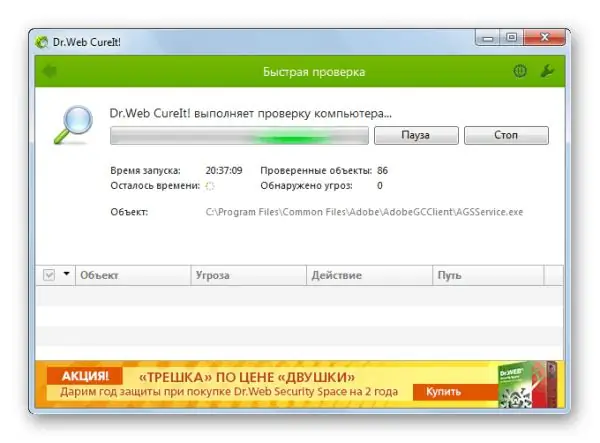
Siv lub hwj huam tiv thaiv portable xws li Dr. Web CureIt
Rov kho dua lossis hloov kho dua tshiab ntawm tus tsav tsheb wireless txuas
Ua ntej, peb sim rov (reinstall thiab reinstall) los ntawm lub Windows Device Manager cuab yeej:
-
Tus txheej txheem nrawm uas tuaj yeem siv nrog txhua hom "Windows" - tuav cia R thiab Windows thiab tsav hauv tus nqi ntawm devmgmt.msc. Yog tias koj tsis xav sau koj tus kheej, cia li luam thiab muab tshuaj txhuam.

Devmgmt.msc hais kom ua Khiav qhov hais kom ua devmgmt.msc ntawm kab
-
Hauv tshooj 10, muaj cov ntawv qhia zaub mov "Pib" ntxiv (hu los ntawm txoj cai-nias ntawm lub cim lossis kev sib txuas ntawm Windows thiab X) - hauv nws peb nyem rau ntawm kab ntawm tus thawj tswj kav.

Pib cov ntsiab lus teb ntawv qhia zaub mov Los ntawm Pib khawm pib, nyem rau ntawm Tus Thawj Tswj Ntaus Ntawv
-
Peb qhib lub block nrog network adapters - peb tab tom nrhiav ib lub cuab yeej nrog cov kab lus wireless LAN (koj kuj tseem tuaj yeem Wi-nkaus).

Network adapters Pom cov khoom nrog Wireless lossis Wi-nkaus hauv lub network adapters
-
Peb nias lub khawm sab xis - peb xub nyem rau ntawm thawj yam khoom hloov tshiab. Txhawm rau hloov koj yuav xav tau Is Taws Nem - nrhiav ib lub sijhawm los txuas rau lwm lub network, piv txwv li, tsim qhov chaw nkag rau hauv koj lub xov tooj yog tias koj muaj Is Taws Nem mobile, lossis mus ntsib ib lub café nrog koj lub laptop (feem ntau ntawm cov chaw no muaj dawb Wi- Tsav).

Tsav hloov tshiab Xaiv cov hloov tshiab ua haujlwm los ntawm daim ntawv teev npe
-
Hauv qhov rais tshiab, ua raws li qhov txuas los pib qhov kev tshawb nrhiav tsis siv neeg rau kev hloov kho ntawm lub network.

Tsis siv neeg nrhiav rau kev hloov tshiab Nyem rau "Tshawb rau cov ntaub ntawv hloov tshiab"
-
Peb tos kom nws ua tiav.

Kev nrhiav neeg tsav tsheb Tos tus tsav tsheb mus ua kom tiav
-
Yog tias cov hloov kho hloov tshiab tseem tsis pom dab tsi, nyem rau ntawm "Kaw" thiab pib nqis rau rov qab rau tus tsav tsheb.

Qhov tseeb ntawm "nplaim taws" Lub kaw lus yuav tso cov lus tawm uas cov tsav tsheb kawg tau nruab rau hauv PC
-
Hauv cov ntawv qhia zaub mov, xaiv rho tawm lawm - peb paub meej tias peb xav kom tshem tawm cov ntaus ntawv.

Tshem tawm ntaus ntawv Paub meej tias tshem tawm ntaus ntawv
-
Tam sim no xaiv lub Desktop yam nyob rau sab saum toj nrog khawm sab laug thiab nyob rau hauv Action menu los ntawm sab saum toj nyem rau ntawm cov khoom rau kev hloov kho txoj kev teeb tsa - lub cuab yeej yuav tshwm rau hauv cov npe dua. Rov pib dua thiab xyuas yog tias txhua qhov chaw nkag tau tshwm sim.

Kev teeb tsa hloov tshiab Xaiv Hloov Kho Tshiab ntawm Cov Ntawv Qhia Ua Haujlwm
Rub tawm cov tsav tsheb los ntawm cov khw tsim hom lub vev xaib
Koj yuav xav tau lub npe tseeb ntawm lub laptop qauv mus tshawb rau "taws". Hauv peb tus kheej, qhov no yog tus qauv los ntawm Asus:
-
Peb dhau mus rau nplooj ntawv nplooj ntawv "Asus" nrog "laptop" - xaiv peb koob.

Xaiv lub laptop series Xaiv lub laptop series koj xav tau
-
Peb tab tom nrhiav thiab qhib ntu ntu ntawm lub xaib nrog cov qauv laptop tam sim no.

Cov npe ntawm cov qauv ua qauv Nrhiav koj tus qauv thiab qhib ntu nrog nws
-
Mus rau txoj kev txhawb nqa nyob sab xis.

Txhawb Tab Nyem rau ntawm tshooj "Txhawb Nqa"
-
Tshaj tawm thawj daim ntawv nrog tsav tsheb thiab hlauv taws xob.

Tsav tsheb thiab khoom siv hluav taws xob Mus rau ntawm lub block "Tsav Tsheb thiab Kev Siv Hluav Taws Xob"
-
Peb xaiv peb "kev ua haujlwm".

Kev xaiv OS Xaiv koj OS ntawm daim ntawv
-
Khawb hauv kab npe rau Wireless. Nyem rau "Download".

Wireless tsav Nyem rau ntawm "Download" hauv "Wireless" cov ntawv qhia zaub mov
-
Peb qhib lub archive uas tau rub tawm, khiav cov ntaub ntawv teeb tsa hauv nws thiab nruab "taws" rau hauv PC ua qhov haujlwm tsis tu ncua - ua raws cov lus qhia yooj yooj yim ntawm lub thev naus laus zis teeb tsa. Peb rov pib lub PC thiab tshawb xyuas seb puas yog qhov chaw nkag tau tshwm sim lossis tsis.

Ntawv luam tawm archive Hauv qhov ntawv tso cia, qhib qhov chaw teeb tsa tsav tsheb
Yog lawm, qhov cuam tshuam ntawm cov chaw ntawm cov tuam txhab sib txawv nyias txawv nyias, yog li yog tias koj tsis muaj Asus, koj yuav tau khawb me ntsis hauv cov khoom siv. Ntau lub vev xaib twb muaj kev cais dav dav rau cov neeg tsav tsheb, nyob rau hauv qhov koj feem ntau yuav tsum teb cov lus nug kom pom cov software tsim nyog rau cov qauv tshwj xeeb.
Kev kuaj xyuas thiab "kho" OS cov ntaub ntawv kaw lus
Nws yeej tsis mob siab rau tshawb xyuas cov ntaub ntawv system rau kev ncaj ncees - tshwj xeeb yog tias nws hloov tawm tias muaj kab mob rau ntawm koj lub "laptop" (lawv puas lawv - lub kaw lus pib qeeb li tag nrho). Txhawm rau saib yog Tsis muaj Qhov Tsis muaj Networks tshwm sim vim yog cov ntaub ntawv tsis ncaj ncees, ua raws cov kauj ruam:
-
Ntawm "Pib" vaj huam sib luag (yog tias koj muaj "xya"), qhib cov ntawv qhia zaub mov nrog cov kev siv hluav taws xob - saib rau "Command kab", nyem rau nws thiab nyem rau ntawm qhov kev xaiv los pib lub console nrog cov cai tswj hwm.

Khiav li cov thawj coj Khiav "Command Prompt" raws li cov neeg tswj hwm
-
Lwm qhov kev tshaj tawm yog qhib lub Qhov rai Dlha ntawm lub Windows thiab R, sau qhov yooj yim cmd code thiab coj nws los ntawm kev sib xyaw ua haujlwm kub + Hloov + Ctrl + Nkag mus.

Cmd code Ua cov cmd hais kom ua los ntawm Hloov + Ctrl + Sau
-
Peb tsav hauv sfc / scannow code thiab nyem rau "Enter" rau kev tua tom qab.

Sfc / scannow hais kom ua Muab tshuaj txhuam sfc / scannow thiab nias Enter
-
Peb tos rau qhov ua tiav ntawm daim tshev - nws tuaj yeem siv sijhawm li ib nrab ib teev lossis ntau dua.

Txheeb xyuas cov txheej txheem pov thawj Tos rau kev tshawb nrhiav thiab kho ntawm "tsis zoo" cov ntaub ntawv yuav tsum ua tiav
-
Thaum 100% zoo li, kev kho tau tiav lawm, tab sis yog tias koj pom cov lus hauv tus editor hais tias tsis yog txhua cov ntaub ntawv tuaj yeem raug tshuaj tua tsis zoo, khiav tib lub scan qub - tsuas yog preload koj lub laptop hauv kev nyab xeeb.

Rov qab daim ntawv qhia Txheeb xyuas Cov Ntaub Ntawv Kho Mob Tsis Txaus
Video: yuav ua li cas rov qab cov ntaub ntawv ntawm lub Windows
Saib seb WLAN qhov kev pab cuam lub cev ua haujlwm tseem muaj sia
Rau kev txuas rau Wi-nkaus nkag ntsiab lus, kev pabcuam ntawm WLAN Autosetting system yog lub luag haujlwm. Koj yuav tsum txheeb xyuas nws cov haujlwm raws li hauv qab no:
-
Mus rau "Cov Tswj Kev Tswj Xyuas" ntu hu ua "Cov Txheej Txheem thiab Kev Ruaj Ntseg". Nyem rau ntawm lub npe "Administration".

Cov thawj coj Mus rau hauv seem "Kev tswj hwm"
-
Hauv cov npe ntawm cov cuab yeej kaw lus uas qhib, xaiv "Kev Pabcuam".

Cov Kev Pab Cuam Qhib cov kev pabcuam tivthaiv
-
Tus Thawj Coj Pabcuam yuav tuaj yeem ua haujlwm rau lwm txoj kev. Txhawm rau ua qhov no, ntaus Win + R thiab nkag mus rau hauv qhov chaw tshaj tawm: services.msc. Tom qab ntawv thov cov lej - nyem rau OK.

Services.msc hais kom ua Khiav cov services.msc code hauv kab "Qhib"
-
Tus Thawj Tswj Haujlwm pabcuam yuav qhib. Yuav kom pom sai sai ntawm cov khoom "WLAN Autoconfiguration Service", tsim txhua qhov kev pabcuam hauv cov tsiaj ntawv raws los ntawm nias lub npe "npe" kem.

Cov kev pabcuam qhov rai Ua kom cov npe los ntawm qhov ntsuas "Npe"
-
Nrhiav lub npe ntawm qhov kev pabcuam koj xav tau. Yog tias qhov "khiav" xwm txheej tsis tau teeb tsa nws lub npe, yog li qhov no nws tsim nyog los ua kom nws. Ob npaug nyem rau nws lub npe nrog tus laug nas khawm.

Kev pabcuam autoconfiguration WLAN Yog tias txoj kab "xwm txheej" tsis muaj lo lus "Khiav", tom qab ntawd cov kev pabcuam raug muab kaw
-
Cov kev pab cuam lub qhov rai qhib. Yog hais tias Pib Pib Hom Thaj Av yog teeb tsa los Tsis Taus, tom qab ntawv nyem rau nws.

Tua tawm hom Saib rau ntawm Startup Type menu
-
Daim ntawv teev npe poob yuav qhib qhov twg koj xav xaiv "Tsis Siv Neeg". Tom qab ntawv nyem rau "Thov" thiab OK.

Tsis siv neeg pib hom Xaiv hom pib tsis siv neeg
-
Tom qab rov qab mus rau lub interface tseem ceeb ntawm "Tus Thawj Tswj Kev pabcuam" xaiv lub npe "WLAN autoconfiguration service", thiab nyob rau sab laug ntawm lub plhaub, nyem "Pib".

Kev pabcuam pib Nyem rau ntawm kab "Khiav"
-
Cov kev pabcuam yuav qheb.

Kev pabcuam kev pabcuam pib ua haujlwm Cov kev pabcuam uas tau xaiv yuav qhib tamsim
-
Tom qab ntawd, cov xwm txheej "Khiav" yuav muab tso tawm rov qab ntawm nws lub npe thiab qhov teeb meem nrog qhov tsis muaj qhov txuas ntxiv yuav daws tau.

Cov xwm txheej "Khiav" Lub xeev yuav tsum muaj tus nqi "Khiav"
Video: yuav daws cov teeb meem li cas "Tsis muaj kev sib txuas"
Yog hais tias lub laptop treacherously tsis tso saib tsuas yog koj "Wi-nkaus"
Yog tias ib qho nkag mus nkag tau tshwm sim ntawm lub vaj huam sib luag dua li koj lub tsev nyob, mus rau qhov chaw ntawm lub cuab yeej network.
Peb hloov cov xov xwm sib txuas lus hauv cov router teeb tsa
Ua ntej tshaj plaws, teeb tsa qhov ntsuas tsis siv neeg ua ke ntawm kev sib txuas lus channel. Xav txog cov txheej txheem rau ib qho ntawm TP-Txuas router qauv:
-
Khaws ib qho ntawm cov kev sib txuas ntawm cov zauv rau hauv kab ntawv chaw nyob ntawm koj tus browser: 192.168.1.1, 192.168.0.1, 192.168.0.254.

Ntaus qhov chaw nyob Nkag lossis muab tshuaj txhuam rau hauv kab ntawv qhov chaw nyob los tua tus kheej tus kheej ntawm lub router
-
Sau koj tus ID nkag mus thiab kev ruaj ntseg yuam kom nkag mus rau koj tus lej nyiaj ntawm tus kheej. Feem ntau muaj ib lo lus admin rau ob qhov tseem ceeb, tab sis yog tias koj hloov nws ua ntej, nkag mus rau cov ntaub ntawv koj teev. Rau qee qhov routers, lwm cov kev sib txuas ntxiv tuaj yeem ua haujlwm - lawv raug qhia nyob sab nraum qab ntawm lub cuab yeej ntawm daim ntawv lo.

Nkag mus rau hauv lub txee Nkag mus rau admin hauv ob daim teb
-
Mus rau ntu thib ob "Cov Cuam Tshuam Chaw Nyob" thiab txhawm rau thaiv rau tes haujlwm wireless.

Wireless network Hauv "Cov Chaw Sib tshuam" qhib ntu thib peb rau lub wireless wireless
-
Tom qab qhov chaw nkag ntawd yuav muaj ib qho khoom "Channel". Teeb tus nqi "Pib" rau ntawm txoj kev nco tseg cia.

Tsis siv neeg channel Tso cov ntawv sib txuas lus tsis siv neeg hauv ntawv qhia zaub mov
-
Peb xaiv lub teb chaws yog tias qhov tsis raug yog teev.

Xaiv lub teb chaws Qhia koj lub teb chaws yog tias tsim nyog
-
Scroll hauv nplooj ntawv thiab nyem rau ntawm lub pob kom txuag.

Txuag chaw Txuag tag nrho cov chaw nrog khawm hauv qab no
- Peb rov qab pib lub router thiab saib qhov tshwm sim ntawm tus txheej txheem.
Peb tso rau ntau lub chaw nkag npe npe (SSID)
Peb mus rau lub chaw ua haujlwm hauv router thiab hauv tib lub "wireless network" tab peb nrhiav rau ntu ntu nrog WPS cov chaw teeb tsa - hauv thaj chaw rau SSID peb sau lub npe tshiab rau qhov chaw nkag. Peb tseem txuag qhov kev hloov pauv.
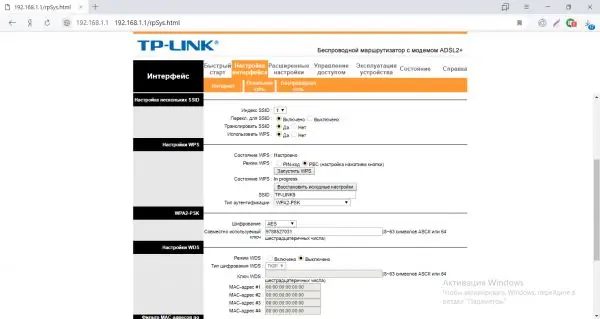
Hauv SSID teb, sau lub npe tshiab kev sib txuas
Rov qab qhib lub network ntaus ntawv chaw rau cov chaw ua haujlwm
Koj tuaj yeem xa cov teeb tsa yav dhau los uas lub router tau tom qab kev yuav khoom los ntawm lub txee interface. Hauv qee cov qauv ntawm TP-Txuas routers, mus rau "Ntaus Haujlwm" tab nyob rau saum toj thiab qhib "System Reboot" block. Cim "Kev teeb tsa Hoobkas" thiab nias lub khawm pib.
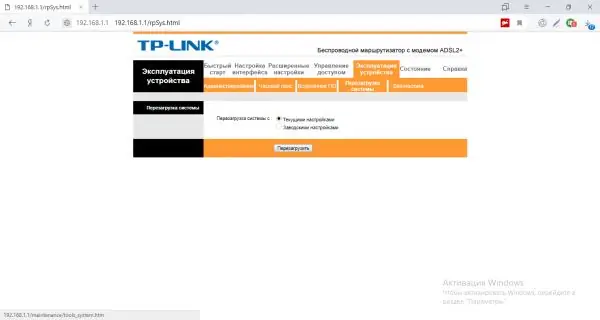
Xaiv kev pib dua nrog lub Hoobkas pib dua
Hauv lwm cov qauv ntawm lub router, mus rau lub Hoobkas Defaults thaiv thiab nyem rau ntawm Restore khawm.
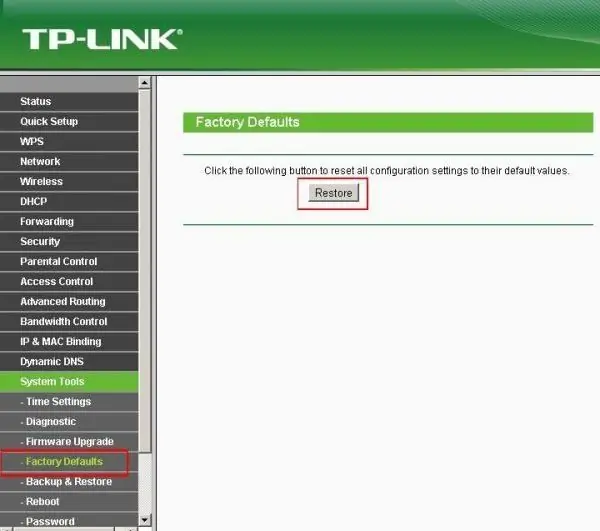
Lwm qhov TP-Txuas interface yuav muaj khawm Restore
Yog tias koj tsis xav nkag mus hauv chaw ua haujlwm, nrhiav lub Reset khawm nyob sab nraum qab ntawm lub router - tuav nws nias rau ob peb feeb. Thaum cov ntsuas ntsais ntsais, koj tuaj yeem tso tawm thiab kho lub router.
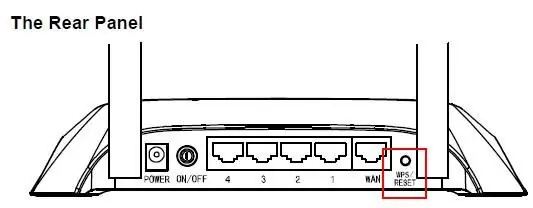
Nias lub pob rov pib dua nyob rau sab tom qab ntawm router
Feem ntau qhov kev teeb tsa tsis siv neeg. Ua qhov kawg, koj tuaj yeem siv cov haujlwm sai teeb tsa.
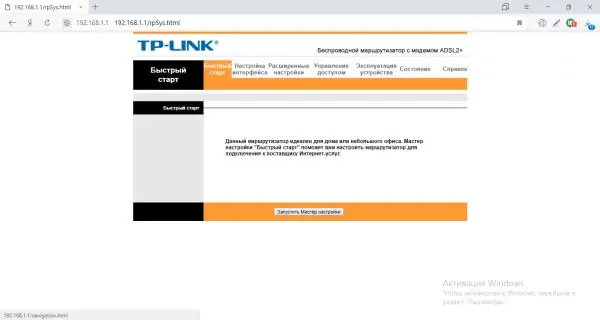
Khiav lub router ceev teeb wizard
Yees duab: yuav ua li cas teeb tsa lub router rau lub tsev lag luam
Yog tias koj lub "laptop" tsis ntes, hauv paus ntsiab lus, txhua lub network, nqa tawm cov kev kuaj mob los ntawm cov cuab yeej tsim "Windows"; xyuas yog tias "Wi-nkaus" qhib rau ntawm lub cuab yeej thiab kev pabcuam WLAN pib-teeb tsa; tshem cov kab mob thiab rov ua cov ntaub ntawv hauv "Command Prompt". Rov qab kho cov tsav tsheb wireless kuj tseem yuav pab tau. Yog tias tsuas yog koj lub ntsiab lus ploj hauv cov npe, qhov teeb meem nyob hauv lub router - hloov kev sib txuas lus channel, nkag mus rau npe npe, lossis rov teeb tsa txhua qhov chaw mus rau qhov pib ntawm qhov rov pib dua.
Pom zoo:
Kev Daws Teeb Meem Thiab Kev Daws Teeb Meem Nyob Hauv Windows 10

Yuav ua li cas txheeb xyuas qhov ua yuam kev hauv Windows 10. Cov qauv txheem thiab cov khoom siv ntxiv rau kev kuaj xyuas kev noj qab haus huv ntawm lub operating system
Vim Li Cas Lub Koos Pis Tawj Tsis Pom Qhov USB Flash Drive Thiab Yuav Ua Dab Tsi Los Daws Qhov Teeb Meem

Vim li cas PC tsis pom USB flash drive. Kaum lub laj thawj thiab cov kev daws rau qhov teeb meem nrog cov lus qhia ib qib zuj zus
Yuav Ua Li Cas Npaj Lub Qhov Rooj Tsis Muaj Lub Qhov Rooj Mus Rau Chav Ua Noj: Duab, Thawj Cov Kev Daws Teeb Meem, Cov Lus Pom Zoo Muaj Txiaj Ntsig

Yuav ua li cas los tsim lub qhov rooj tsis muaj qhov rooj thiab chav ua noj qauv tsim. Dab tsi xav txog thaum tsim thiab yuav ua li cas xaiv cov khoom siv. Qhib cov cai dai kom zoo tsis muaj lub qhov rooj
Lub Network Cable Tsis Txuas Nrog: Qhov Ua Rau Muaj Qhov Yuam Kev Thiab Yuav Daws Nws Li Cas

Tshawb xyuas lub network cable, cov laj thawj tseem ceeb ntawm cov teeb meem sib txuas thiab lawv cov kev daws teeb meem: teeb meem kho vajtse, kev tsav tsheb thiab teeb tsa ntawm daim npav network
Yuav Teeb Internet Li Cas Hauv Koos Pis Tawj: Teeb Tsa Lub Vev Xaib Thiab Tsis Siv Neeg Kev Sib Txuas Thaum Pib Tsim Kab Ke

Yuav teeb Internet li cas hauv PC nrog Windows XP, 7, 8 thiab 10, thiab Linux thiab Ubuntu. Tsis siv neeg internet txuas thaum lub Windows pib
